如何批量修改文件名批量重命名文件的方法如下:首先全选需要批量修改的文件。然后用鼠标右击第一个文件。在弹出的窗口对话框中选择重命名按钮。给第一个文件进行重新命名,输入喜欢的名字。...
如何批量修改文件名
批量重命名文件的方法如下:
首先全选需要批量修改的文件。
然后用鼠标右击第一个文件。
在弹出的窗口对话框中选择重命名按钮。
给第一个文件进行重新命名,输入喜欢的名字。
命名完成按下键盘上面的回车键。
最后所有的文件会出现序号并且自动排序。
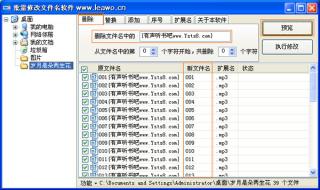
批量修改文件名的方法
步骤如下:
1、首先要将需要批量更改的文件放在一个文件夹里,如果需要的话,也可以将所有文件重新排序下,比如安装大小,或者安装编辑时间等。
2、接着全选文件夹中的文件,可以按Ctrl + A 进行选中,再按下F2 重命名,或者点击第一个文件鼠标右键——重命名。此时第一个文件会变成可编辑状态,而后输入你想要设置的名称,输入后,你将会后面所有的文件都变成了此名称:
3、这时重新命名就已经完成了,但如果你不太喜欢命名后出现的括号,当然可以手动去掉,但几个文件还好,如果是大量的文件就非常的麻烦了。

如何批量修改文件名称及批量排序
打开需要批量修改名称及排序的文件
ctrl+a 全选
按F2键,注意看图片变化
给第一个文件命名,这里改为 文件
修改结束后 回车,看一下之后的变化。文件名称已修改,并且出现序号排序自动排序!
如果在操作中出现失误,可以按Ctrl+Z进行撤销,重新修改即可!
文件名如何进行批量更改
这个批量更改文件名其实很简单啦,不用安装什么软件,也不要自己去写什么bat或者cmd命令,只需要借助一款叫“快改助手”的网页工具,就能快速地帮你生成批量修改文件名的bat命令文件,只需要把这个文件下载保存到目标文件夹下运行即可。
windows怎么批量修改文件名
百度搜索一下“快改助手”就能帮助你实现批量修改文件名了
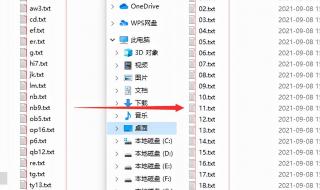
本文来自投稿,不代表星智号立场,如若转载,请注明出处:https://www.xzhi8.com/zhishi/202404-35505.html



评论列表(1条)
我是星智号的签约作者“兰芳三岁啦”希望本篇文章《如何批量修改文件名 如何批量修改文件名》能对你有所帮助!